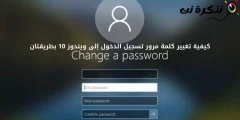Du kan være kjent med tilgang til innstillingsmenyen i Mozilla Firefox. Men hvis du vil se menylinjen som automatisk ble vist i eldre versjoner av Mozilla Firefox (Fil, Rediger, Vis og mer) øverst i Firefox -vinduet, har du noen alternativer for å få disse menyene til å vises på nytt Firefox for Windows 10 og i Firefox på Linux.
Bruk "Alt" -knappen for å se menylinjen raskt
Først åpner du Firefox. Hvis du vil ha hurtig tilgang til et alternativ i menylinjen, trykker du på. -Tasten andre med tastatur. Menylinjen vises øverst i det nåværende Firefox -vinduet, og vil forbli der til du velger eller klikker andre steder.
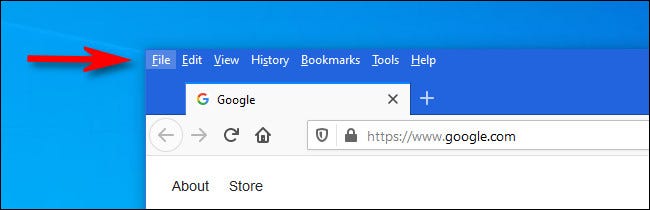
Når den er synlig, ser du syv menyalternativer: Fil, Rediger, Vis, Historikk, Bokmerker, Verktøy og Hjelp. Noen menylinjeoppgaver du kan utføre (for eksempel Fil> Arbeid frakoblet, Fil> E-postkobling, Rediger> Velg alt) er ikke tilgjengelige i menyen med tre prikker, og du har den gode funksjonen Finn ut hvor du skal lete hvis du finner den ikke.
Når du er ferdig med å velge - eller hvis du klikker et annet sted - vil listen forsvinne igjen.
Slik viser du alltid menylinjen i Firefox
Hvis du vil holde Firefox -menylinjen åpen hele tiden, er det en måte å gjøre det også. Start Firefox og høyreklikk på fanen eller menylinjen øverst i et vindu, og merk deretter av for "Menylinjen أو Meny Bar i menyen som vises.
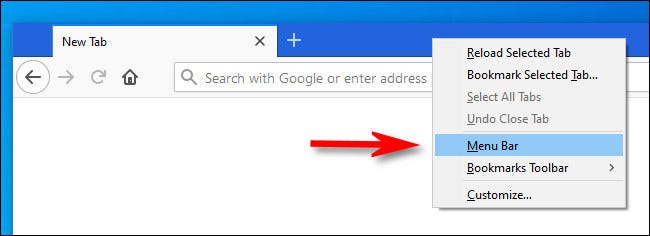
Etter det kan du åpne trepunktsmenyen og velge "Tilpass أو Tilpass. i fanen "Tilpasse Firefox أو Tilpass Firefox, klikk på knappenVerktøylinjer أو verktøy~~POS=TRUNCnær bunnen av siden og velgMenylinjen أو Menylinjei hurtigmenyen.
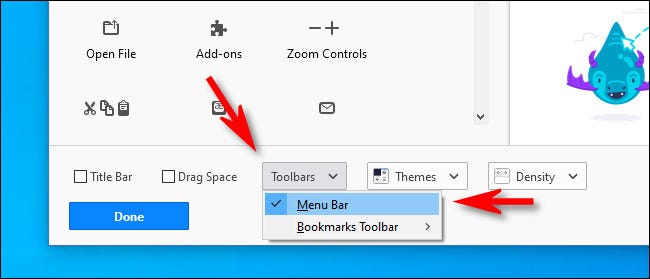
Etter det, lukk fanen "Tilpasse Firefox أو Tilpass Firefox’, Og menylinjen vil alltid være synlig fra nå av. Hvis du vil skjule menylinjen igjen, høyreklikker du bare på menylinjen og fjerner merket for "Menylinjen أو Menylinje. God surfing
Vi håper at du vil finne denne artikkelen nyttig for å vite hvordan du ser menylinjen i Firefox for Windows 10 eller Linux,
Del din mening med oss i kommentarene.